Excel学生成绩表,如何生成成绩分析报告?

月考结束后的成绩公布以及学情分析工作,向来是老师日常任务里比较复杂的工作,用excel函数分析表格时,需要大量时间整理成绩数据、计算各项指标,还得一项项分析每个学生的成绩报告。老师怎样才能让老师快速查询学生的成绩和学情报告呢?
Excel成绩分析教程:
一、用函数搭建规范分析基础
老师在生成成绩分析报告前,需先确保成绩数据的准确性与规范性。可借助Excel的“数据有效性”功能限制分数输入范围(如0-100分),避免无效数据干扰。对于缺考或异常成绩,可使用IF函数标注,例如输入=IF(A2="缺考","缺考",A2),自动将缺考学生的成绩单元格标记为“缺考”,便于后续筛选分析。同时,利用TRIM函数(=TRIM(B2))清除学生姓名中可能存在的多余空格,确保数据匹配无误,为后续分析筑牢基础。
二、函数快速获取关键成绩信息
成绩分析的核心在于提取平均分、最高分、最低分、及格率等关键指标,这些数据可通过Excel函数一键生成。计算全班平均分用AVERAGE函数,选中成绩列后输入=AVERAGE(C2:C50)(假设成绩在C2-C50单元格),即可得出班级整体成绩水平;最高分和最低分分别使用MAX函数(=MAX(C2:C50))和MIN函数(=MIN(C2:C50))获取,快速掌握成绩分布极值。而及格率计算需结合COUNTIF函数,输入=COUNTIF(C2:C50,">=60")/COUNT(C2:C50),自动统计及格人数占比,直观反映班级及格情况。
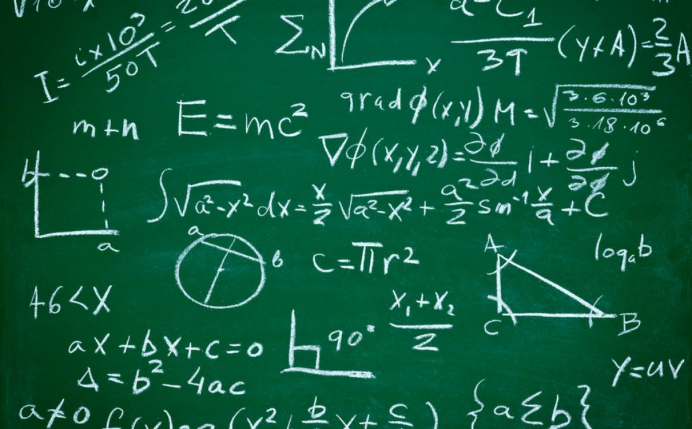
三、用函数清晰划分成绩层次
为精准掌握学生成绩分布,需对成绩进行分段统计(如优秀、良好、及格、不及格),COUNTIFS函数可高效完成这一操作。例如统计“优秀”(85-100分)人数,输入=COUNTIFS(C2:C50,">=85",C2:C50,"<=100");统计“不及格”(0-59分)人数则输入=COUNTIFS(C2:C50,">=0",C2:C50,"<60")。将各分段人数统计结果整理成表格,能清晰呈现不同成绩层次的学生占比,为后续教学辅导提供数据支撑。
四、让分析报告更直观易懂
完成数据计算后,可通过Excel图表功能将分析结果可视化,让报告更易读。选中成绩分段统计表格,插入“柱状图”或“饼图”,直观展示各成绩段学生数量及占比;若需分析成绩分布趋势,可插入“直方图”,观察成绩集中区间。此外,利用CONDITIONALFORMATTING(条件格式)功能,给成绩列设置颜色梯度(如低于60分标红、85分以上标绿),能快速识别成绩异常学生,让分析报告兼具数据准确性与视觉直观性。(其实易查分小程序比excel生成分析更好用)
上述Excel分析成绩的办法,可清晰了解班级整体成绩状况、各分数段分布情形以及学生个人成绩情况,此于教学而言至关重要。准确的成绩分析可助老师精准寻得教学薄弱之处,明晰后续教学的重点与方向;同时也能迅速找出成绩优异或需提升的学生,为个性化辅导提供依据,避免盲目开展工作。
